Où est le mot Compter dans Microsoft Word 2007, 2010, 2013, 2016, 2019 et 365
- Si le menu classique pour Word est installé, vous pouvez…
- Si vous n’avez pas Menu classique pour Word installé, vous pouvez…
| |
Comment ramener les menus et les barres d’outils classiques dans Office 2007, 2010, 2013, 2016 et 365? |
Lors de la rédaction d’un article, nous avons toujours besoin de savoir combien de mots nous avons écrit et les statistiques détaillées de l’article . Word Count est un outil utile pour accomplir cette tâche. Word 2003 est très différent de Word 2007, 2010, 2013, 2016, 2019 et 365. Obtenir la fonction de décompte de mots ne semble pas aussi simple qu’auparavant. Cet article se concentre sur la façon de connaître le nombre de mots.
Utilisez le style familier de Word 2003 pour travailler avec Word 2007, 2010, 2013, 2016, 2019 et 365 si vous avez installé Classic Menu for Word.
Il suffit de prendre Microsoft Word 2010 par exemple, qui est aussi bien que dans Word 2007 et 2013. Une fois le menu classique pour Word installé, vous pouvez cliquer sur l’onglet Menus pour revenir à l’interface de style classique.
- Cliquez sur le menu Outils
- Choisissez Nombre de mots dans le menu déroulant
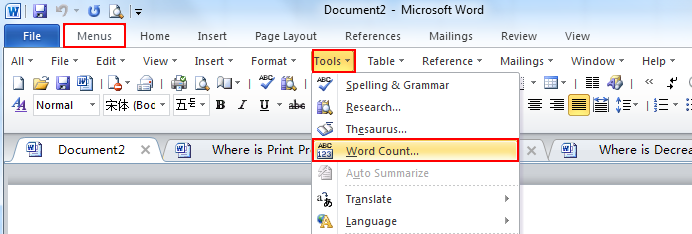
Si le menu classique pour Word 2007/2010/2013/2016/2019 n’est pas installé, vous pouvez…
Méthode A:
- Cliquez sur l’onglet Révision
- Déplacer vers le groupe de vérification
- Cliquez sur l’icône Nombre de mots pour afficher la fenêtre Statistiques
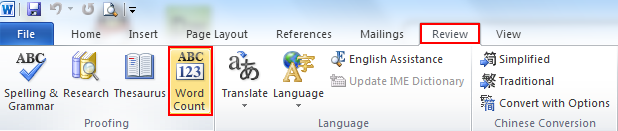
Méthode B:
Ou vous pouvez simplement accéder à la barre d’état et y trouver le nombre de mots. L’image suivante montre sa position. Cliquez simplement dessus et vous pouvez également voir la fenêtre contextuelle Statistiques.

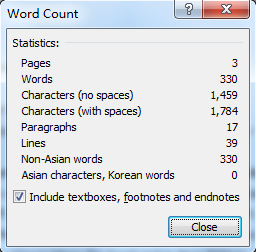
Plus de conseils
|
|
Qu’est-ce que le menu classique pour Office
Le menu classique du logiciel pour Office est conçu pour les personnes habituées à l’ancienne interface de Microsoft Office 2003, XP (2002) et 2000. Il ramène les menus et barres d’outils classiques à Microsoft Office (inclut Word) 2007, 2010, 2013, 2016, 2019 et 365. La vue classique aide les gens à passer en douceur à la dernière version d’Office et à travailler avec Office 2007/2010/2013/2016 comme s’il s’agissait d’Office 2003 (et 2002, 2000).

Capture d’écran du menu classique pour Word
- Toutes les nouvelles fonctionnalités et commandes d’Office 2007, 2010, 2013 , 2016, 2019 et 365 ont été ajoutés aux menus et aux barres d’outils;
- Sans aucune formation ou tutoriel après la mise à niveau, les utilisateurs peuvent travailler avec Office 2007/2010/2013/2016 immédiatement;
- Facile à trouver tous les éléments de commande que vous souhaitez traiter;
- Facile à afficher ou masquer les menus classiques, les barres d’outils et les onglets du ruban;
- Facile à installer et à utiliser. Prend en charge toutes les langues. Téléchargement gratuit!
|
|
Menu classique pour le bureauIl comprend la version classique Menu pour Word, Excel, PowerPoint, OneNote, Outlook, Publisher, Access, InfoPath, Visio et Project 2010, 2013, 2016, 2019 et 365.
|
|
 |
Menu classique pour Office 2007Il comprend le menu classique pour Word, Excel, PowerPoint, Access et Outlook 2007. |
